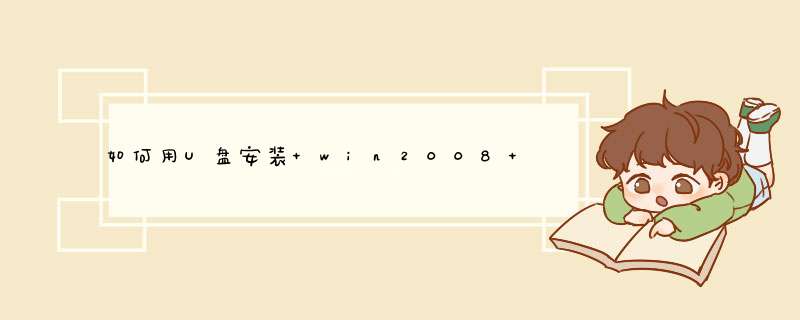
如何用U盘安装win2008iso文件的方法。
如下参考:
1.将win2008r2服务器系统置于生产U盘的引导根目录下,并插入到计算机中。
2.重启电脑时按DEL键(不同电脑的进入方式不同),进入电脑的BISO界面。
3.输入后,使用键盘上的箭头移动并选择要输入的系统配置(不同计算机的不同启动名)。
4.从出现的接口中进行选择,然后选择下面的启动选项进行输入。
5.在页面中选择USB,按F6向上移动F5向下移动USB到第一个。
6.按键盘上的F10键,按键盘上的Y键,在弹出的“保存或不保存”对话框中保存当前设置。
7.系统进入U盘启动界面后,选择02中运行PE的U深度进入。
8.进入PE界面后,系统会自动弹出已安装对话框,点击浏览。
9.在打开文件对话框中选择win2008r2服务器系统文件的U盘存储,点击打开。
10.然后单击browse旁边的下拉箭头,选择要安装的版本,然后单击已安装的磁盘,最后单击ok。
11.在弹出的安装对话框中单击ok。
12.完成恢复进度后,单击yes。
13.系统重新启动后,将进行系统安装,完成安装计划。
14.安装程序完成后,系统自动重启,进入win2008服务器系统界面,选择相应信息,点击下一步。
15.系统自动启动进入设置界面,输入服务器操作系统密码。
16.您可以看到安装完成后的win2008r服务器系统。
此文介绍如何使用戴尔引导光盘在12G 服务器上安装Windows 2008操作系统, Dell PowerEdge 12G Servers 服务器主要包含以下型号:T320, R320 T420, R420, R520, T620, R620, R720xd, R720, R820 注意事项 采用DOSA光盘引导和安装服务器系统,将使服务器硬盘上的所有数据丢失,因此此方法仅供全新的服务器和确认数据有备份前提下的服务器安装。 引导光盘 如果随机没有配置光盘,请先下载引导光盘的ISO 文件,制作成引导光盘。 引导盘ISO文件下载接: 当引导光盘准备好后,即可参考以下安装界面安装操作系统 开始安装 看到Dell logo后,请选择F11 , 选择从光驱启动 屏幕出现如下界面(不同版本的DOSA光盘界面可能略有不同),选择默认选项, 引导光碟将检测您的服务器硬件,大概需要5-10分钟左右。 出现以下界面,选择语言(简体中文) 选择接受 开始配置 从列表里选择需要安装的操作系统 请不要勾选Server Administrator选项,该管理软件的安装可以在系统安装完成后独立安装。欢迎分享,转载请注明来源:夏雨云

 微信扫一扫
微信扫一扫
 支付宝扫一扫
支付宝扫一扫
评论列表(0条)